วิธีแก้ไข No Man's Sky Crashing บนพีซี
เผยแพร่แล้ว: 2021-07-15
No Man's Sky เป็นเกมผจญภัยเอาชีวิตรอดที่เผยแพร่โดย Hello Games ซึ่งได้รับความสนใจจากผู้คนนับพันทั่วโลก ด้วยจักรวาลที่กว้างขวางและกราฟิกที่ยอดเยี่ยม มันจึงกลายเป็นเกมที่ได้รับความนิยมสูงสุดเกมหนึ่งที่วางจำหน่ายบนแพลตฟอร์มต่างๆ
ขออภัย ผู้ใช้หลายคนรายงานปัญหาเหล่านี้: 'No Man's Sky crashing' และ 'No Man's Sky หยุดทำงาน ความผิดพลาดนั้นค่อนข้างน่าหงุดหงิดเพราะมันขัดขวางการเล่นเกมและนำไปสู่ความสูญเสียในเกม
อ่านต่อเพื่อเรียนรู้เพิ่มเติมเกี่ยวกับสาเหตุที่ No Man's Sky หยุดทำงานบนพีซีของคุณและวิธีหยุด No Man's Sky จากการหยุดทำงาน

สารบัญ
- วิธีแก้ไข No Man's Sky หยุดทำงานบน Windows 10
- ทำไม No Man's Sky Crashing?
- ตรวจสอบข้อกำหนดขั้นต่ำของเกม
- แก้ไข No Man's Sky หยุดทำงานบน Windows PC
- วิธีที่ 1: อัปเดต No Man's Sky
- วิธีที่ 2: ตรวจสอบความสมบูรณ์ของเกม
- วิธีที่ 3: ลบไฟล์บันทึกเกม
- วิธีที่ 4: ลบ Shader Cache
- วิธีที่ 5: ลบ Mods
- วิธีที่ 6: อัปเดตไดรเวอร์กราฟิก
- วิธีที่ 7: คืนค่าการตั้งค่าเริ่มต้นของ CPU
วิธีแก้ไข No Man's Sky หยุดทำงานบน Windows 10
ทำไม No Man's Sky Crashing?
ต่อไปนี้คือสาเหตุบางประการที่ทำให้ No Man's Sky หยุดทำงานบนพีซี Windows ของคุณ
1. เกมไม่ได้รับการอัพเดต
ผู้พัฒนาเกมออกการอัปเดตบ่อยครั้งเพื่อซ่อมแซมจุดบกพร่องที่ปรับปรุงประสบการณ์การเล่นเกมของคุณ หากคุณไม่ได้อัปเดตเกมของคุณด้วยแพตช์ล่าสุด No Man's Sky อาจหยุดทำงานต่อไป
2. ไฟล์การติดตั้งเสียหายหรือสูญหาย
เนื่องจากการติดตั้งที่ไม่เหมาะสม เกมบนพีซีของคุณอาจไม่มีไฟล์บางไฟล์หรือมีไฟล์ที่เสียหาย คุณต้องแก้ไขปัญหานี้เพื่อหยุด No Man's Sky จากการหยุดทำงาน
3. ไฟล์บันทึกเสียหาย
เมื่อใดก็ตามที่คุณบันทึกความคืบหน้าในเกม เกมจะสร้าง ไฟล์บันทึก อาจเป็นไปได้ว่าไฟล์บันทึก No Man's Sky เสียหายและไม่สามารถโหลดได้สำเร็จอีกต่อไป
4. แคช Shader เสียหาย
Shaders มีหน้าที่สร้างเอฟเฟกต์ภาพ เช่น แสง เงา และสีในเกมพีซี แคช shader จะถูกเก็บไว้ในคอมพิวเตอร์ของคุณ เพื่อให้เกมไม่ต้องโหลด shader ใหม่ทุกครั้งที่คุณเปิดเกม หากแคช shader เสียหาย อาจทำให้ No Man's Sky ล่มได้
5. Mods ที่ล้าสมัย
หากคุณกำลังใช้ Mods เพื่อปรับปรุงประสบการณ์การเล่นเกมของคุณ คุณต้องตรวจสอบให้แน่ใจว่า Mods ได้รับการอัปเดตเป็นครั้งคราว หาก No Man's Sky เวอร์ชันอัปเดตเข้ากันไม่ได้กับ Mod ที่ติดตั้งไว้ อาจทำให้ No Man's Sky ล่มได้
ตรวจสอบข้อกำหนดขั้นต่ำของเกม
ก่อนใช้การแก้ไขสำหรับปัญหาเกมค้าง คุณต้องตรวจสอบว่าพีซีของคุณตรงตามข้อกำหนดขั้นต่ำเพื่อเรียกใช้ No Man's Sky อย่างถูกต้องหรือไม่ ตามข้อมูลที่เผยแพร่โดย Steam นี่คือข้อกำหนดขั้นต่ำสำหรับพีซีของคุณ:
- Windows 7/8/10 แบบ 64 บิต
- Intel Core i3
- RAM 8GB
- Nvidia GTX 480 หรือ AMD Radeon 7870
หากคุณไม่แน่ใจเกี่ยวกับค่าข้างต้น ให้ทำตามขั้นตอนเหล่านี้เพื่อตรวจสอบการกำหนดค่าระบบ:
1. คลิกที่ปุ่ม Start จากนั้นคลิกที่ Settings ตามที่แสดง
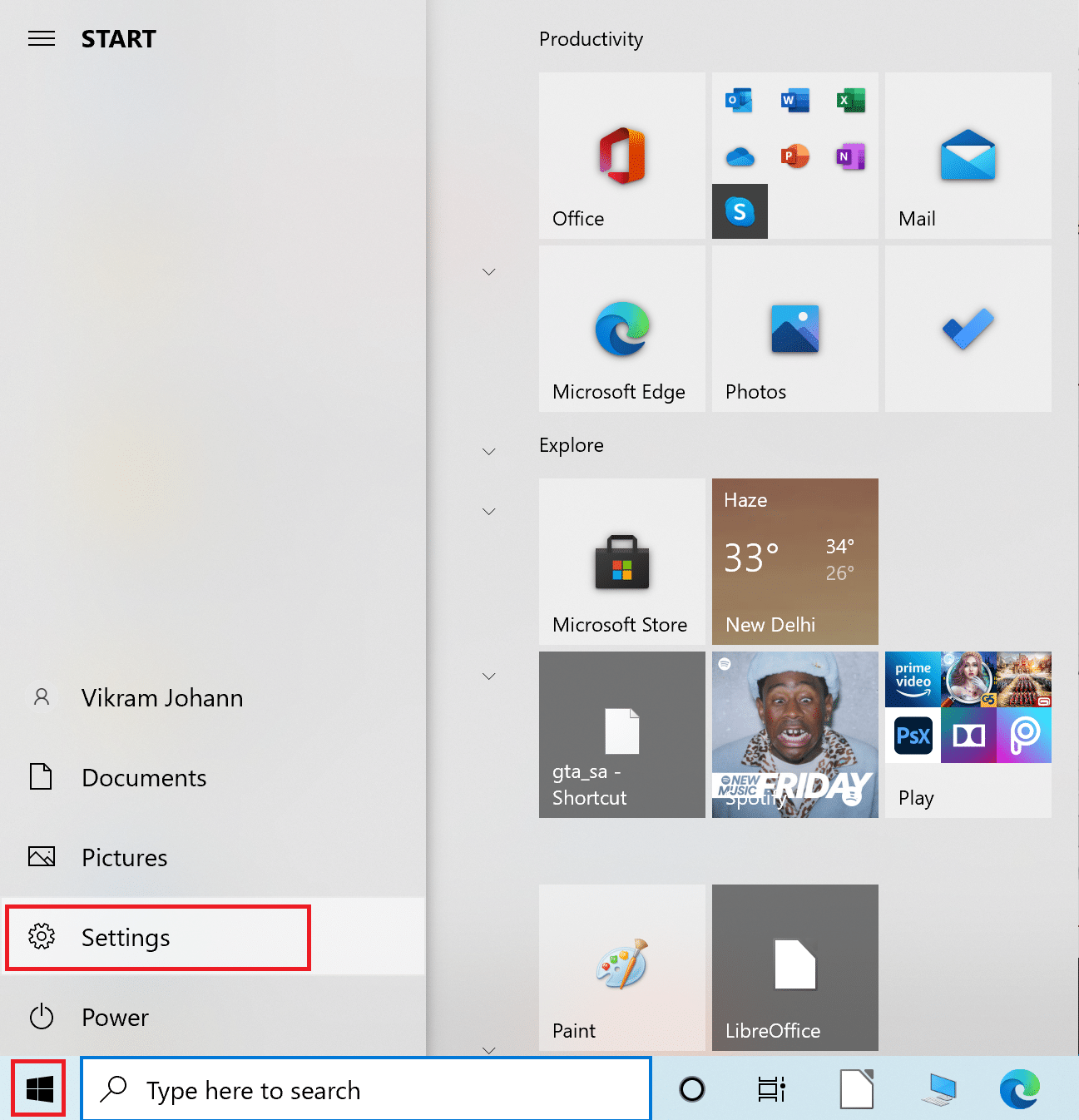
2. ไปที่ ระบบ > เกี่ยวกับ
3. ที่นี่ ตรวจสอบข้อกำหนดพีซีของคุณภายใต้ Processor , Installed RAM, System type และ Edition ตามที่แสดงด้านล่าง
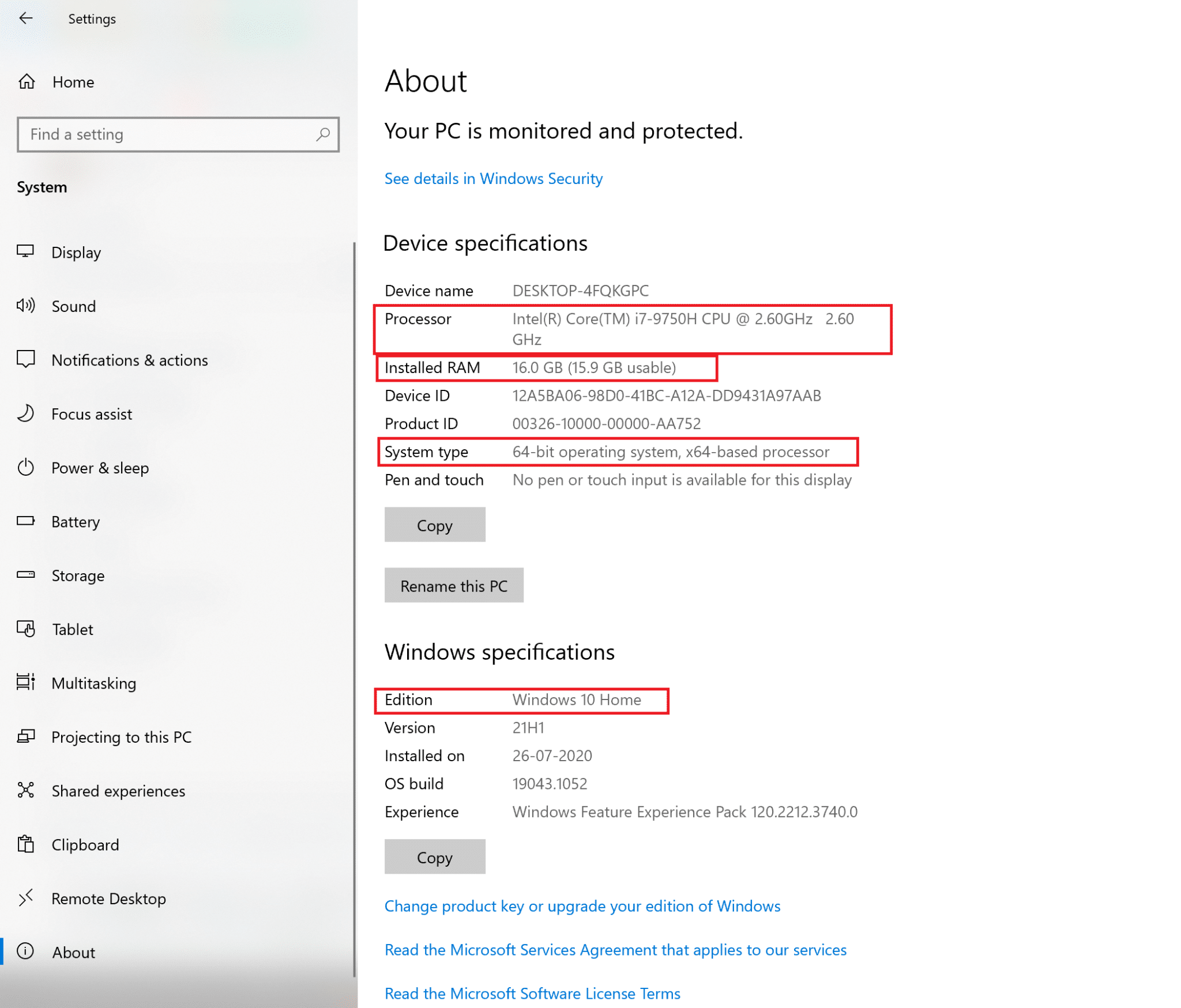
4. ยืนยันข้อกำหนดขั้นต่ำเพื่อให้ได้แนวคิดที่ชัดเจนยิ่งขึ้น
5. ในตอนนี้ เพื่อตรวจสอบเวอร์ชั่นการ์ดกราฟิกที่ติดตั้งบนพีซีของคุณ ให้ทำตามขั้นตอนด้านล่าง
ก. พิมพ์ Run ในแถบ ค้นหาของ Windows แล้วเปิดใช้งานจากผลการค้นหา อ้างถึงรูปที่กำหนด
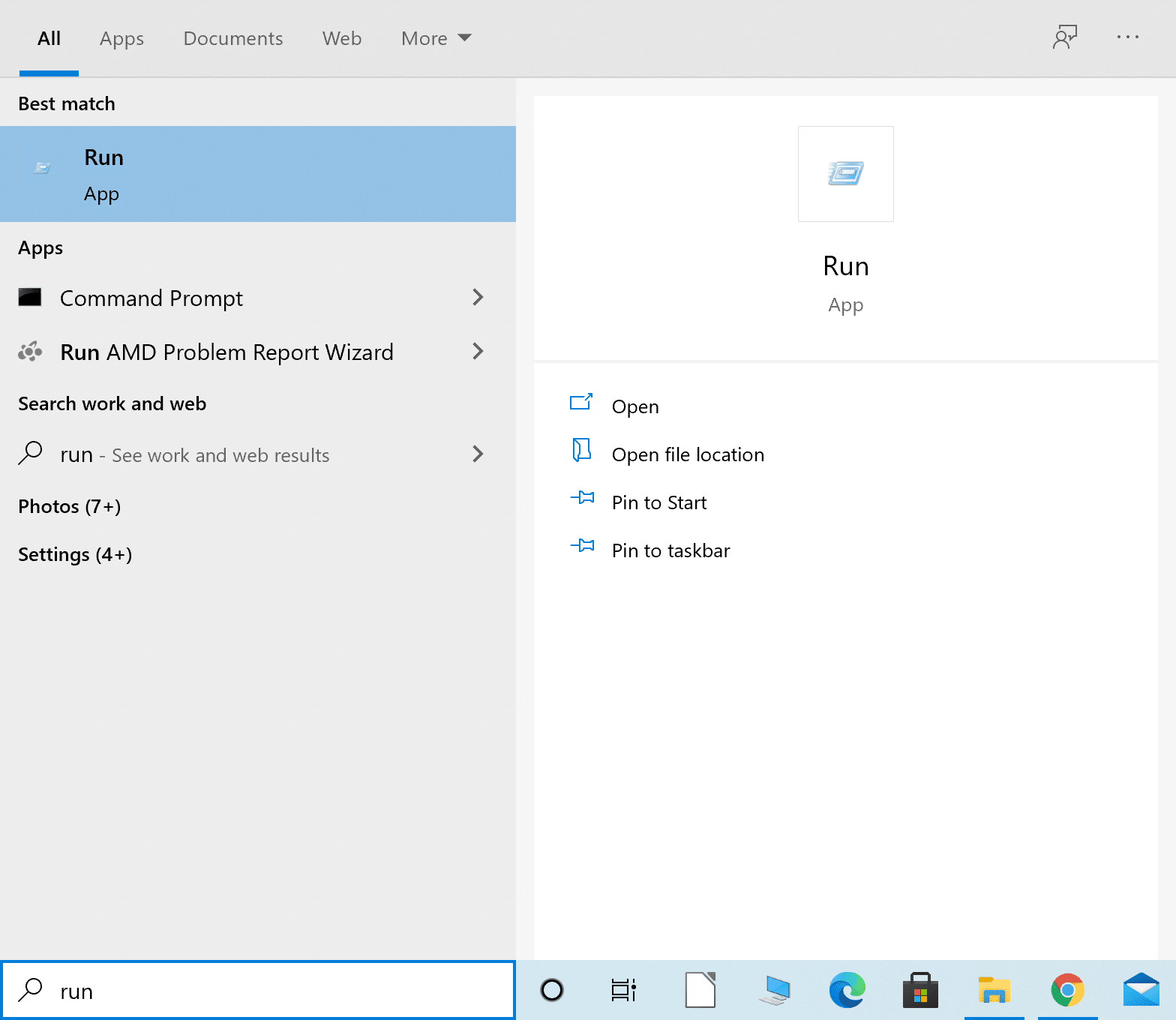
ข. พิมพ์ dxdiag ในกล่องโต้ตอบ Run และกด OK ตามที่แสดง
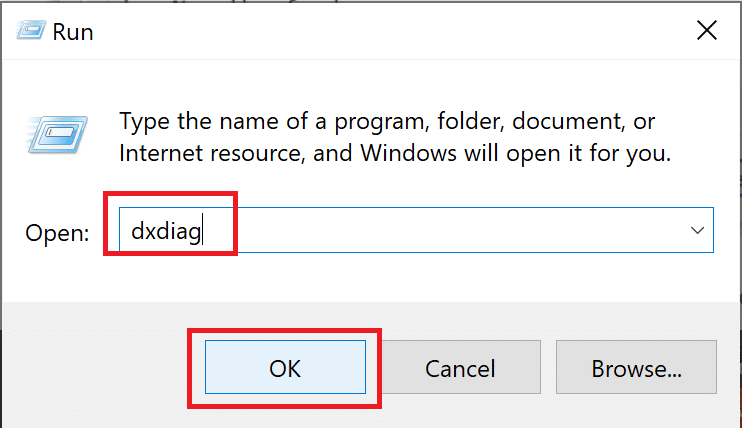
ค. หน้าต่าง เครื่องมือวินิจฉัย DirectX จะเปิดขึ้น ไปที่แท็บการ แสดงผล
ง. ที่นี่ ให้สังเกตข้อมูลภายใต้ ชื่อ ตามที่แสดงไว้
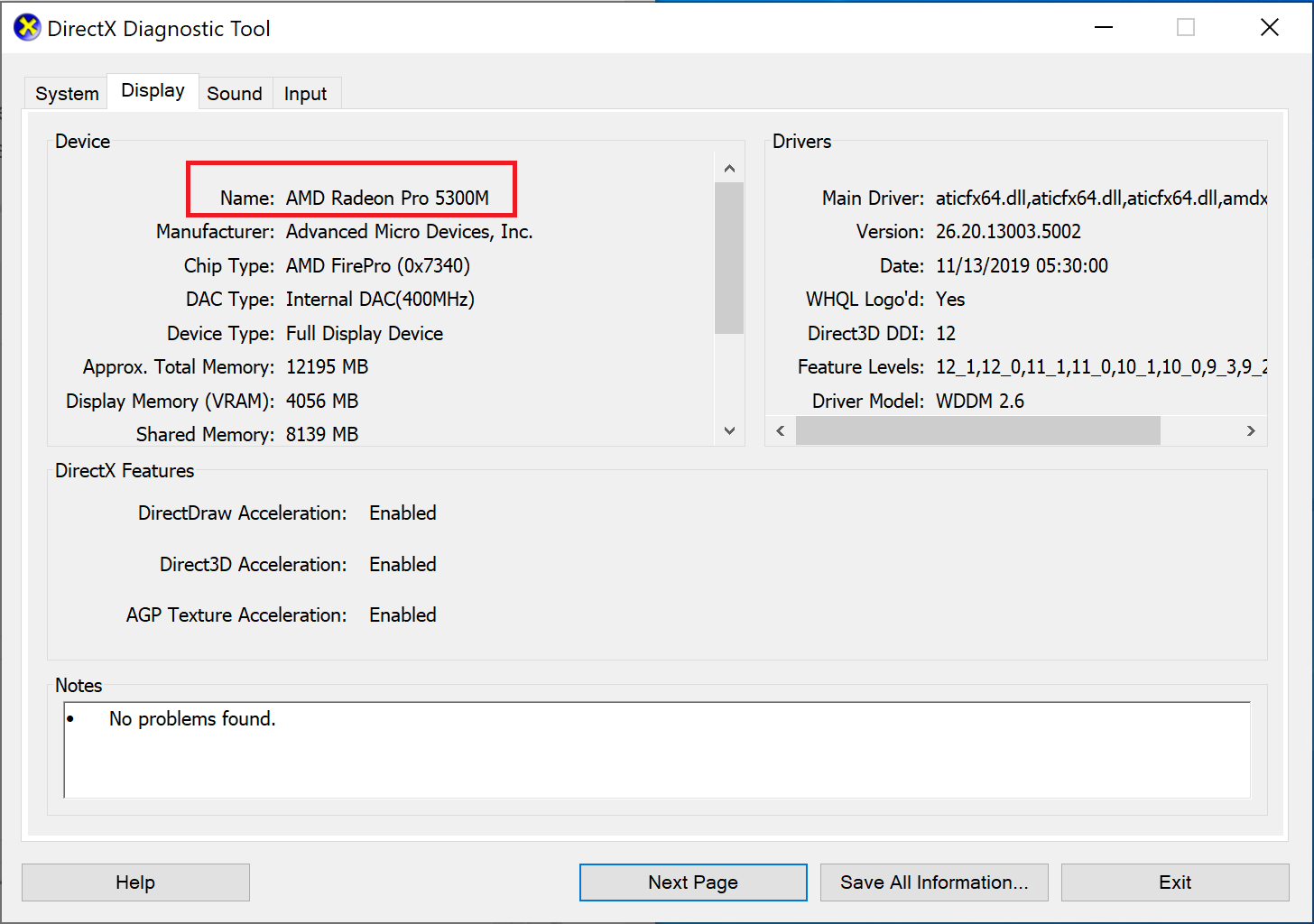
อี ยืนยันว่าค่าดังกล่าวตรงกับข้อกำหนดขั้นต่ำสำหรับเกม
หากพีซีของคุณไม่ตรงตามข้อกำหนดขั้นต่ำของระบบ คุณสามารถเปิดเกมบนคอมพิวเตอร์เครื่องอื่นหรืออัพเกรดระบบปัจจุบันของคุณให้ตรงกัน
หากพีซีของคุณมีคุณสมบัติที่จำเป็นทั้งสี่อย่าง แต่ No Man's Sky หยุดทำงาน โปรดอ่านด้านล่าง
แก้ไข No Man's Sky หยุดทำงานบน Windows PC
มีวิธีแก้ปัญหาหลายอย่างในการหยุด No Man's Sky ไม่ให้พัง ใช้วิธีการที่กำหนดทีละตัวจนกว่าคุณจะพบวิธีแก้ไขที่เป็นไปได้สำหรับปัญหานี้
วิธีที่ 1: อัปเดต No Man's Sky
ดังที่ได้กล่าวไว้ก่อนหน้านี้ หากเกมของคุณล้าสมัย เกมของคุณอาจหยุดทำงานแบบสุ่มและบ่อยครั้ง ทำตามขั้นตอนด้านล่างเพื่ออัปเดต No Man's Sky เป็นเวอร์ชันล่าสุดผ่าน Steam
1. เปิด Steam และ ลงชื่อเข้า ใช้บัญชีของคุณหากยังไม่ได้ทำ
2. จากนั้น ให้คลิกที่ Library ตามที่แสดง
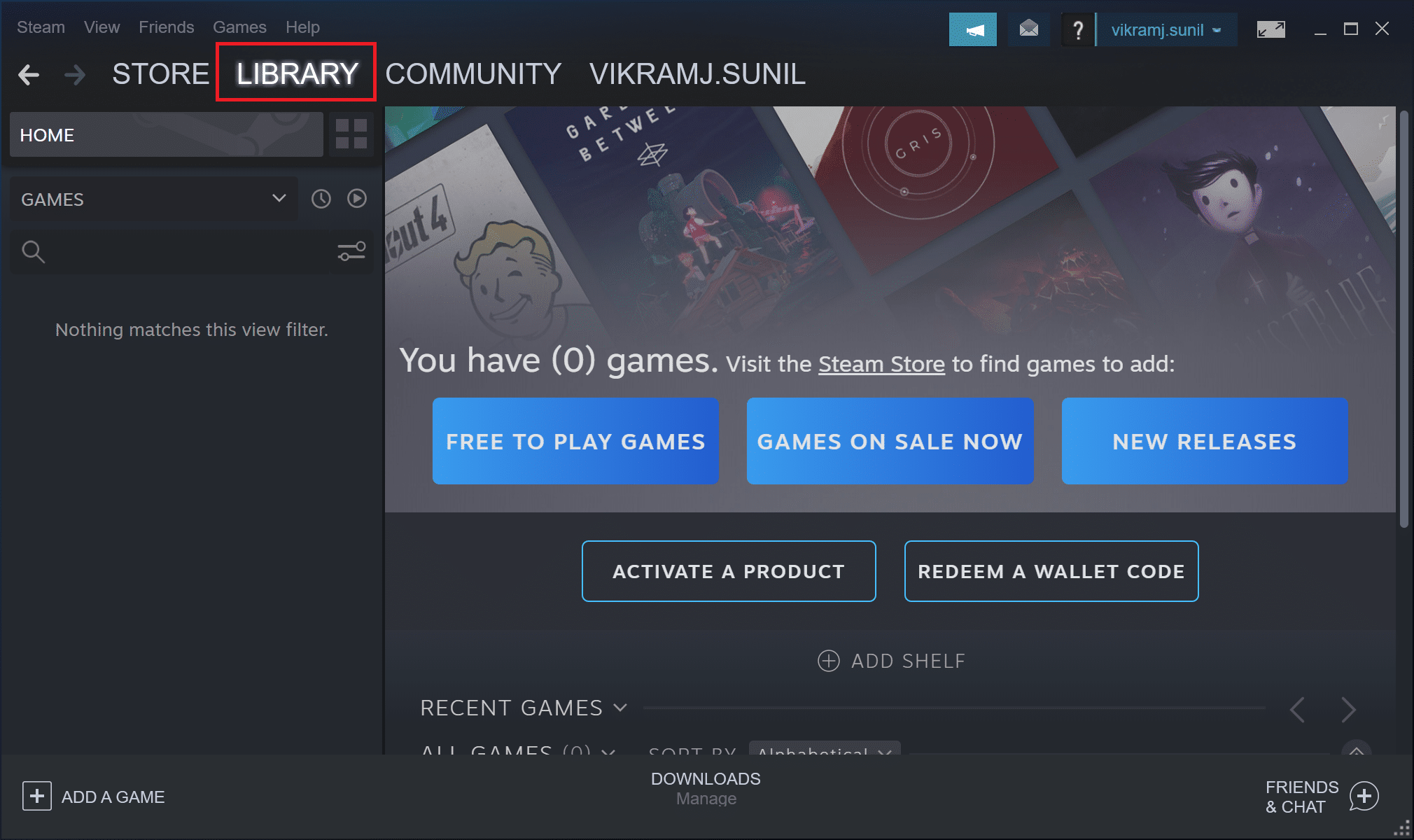
3. ไปที่ No Man's Sky แล้วคลิกขวาที่มัน
4. จากนั้นเลือก คุณสมบัติ จากเมนูแบบเลื่อนลง
5. ตอนนี้ ไปที่แท็บ อัปเดต ที่นี่ เลือก ลำดับความสำคัญสูง ใต้ Automatic Updates
หากมีการอัปเดต Steam จะอัปเดตเกมของคุณ นอกจากนี้ การอัปเดตดังกล่าวจะได้รับการจัดลำดับความสำคัญให้ติดตั้งโดยอัตโนมัติในที่นี้ เมื่อการอัปเดตเสร็จสิ้น ให้เปิด No Man's Sky และตรวจสอบว่าทำงานสำเร็จโดยไม่ขัดข้องหรือไม่
วิธีที่ 2: ตรวจสอบความสมบูรณ์ของเกม
ไฟล์เกมไม่ควรสูญหายหรือเสียหายเพื่อให้เกมทำงานได้สำเร็จ ไฟล์ทั้งหมดที่เกี่ยวข้องกับเกมจะต้องอยู่ในสภาวะที่ใช้งานได้ในระบบของคุณ มิฉะนั้น No Man's Sky จะหยุดทำงานอย่างต่อเนื่อง ทำตามขั้นตอนด้านล่างเพื่อตรวจสอบความสมบูรณ์ของเกม
1. เปิดแอพ Steam และคลิกที่ Library ตามที่แสดง
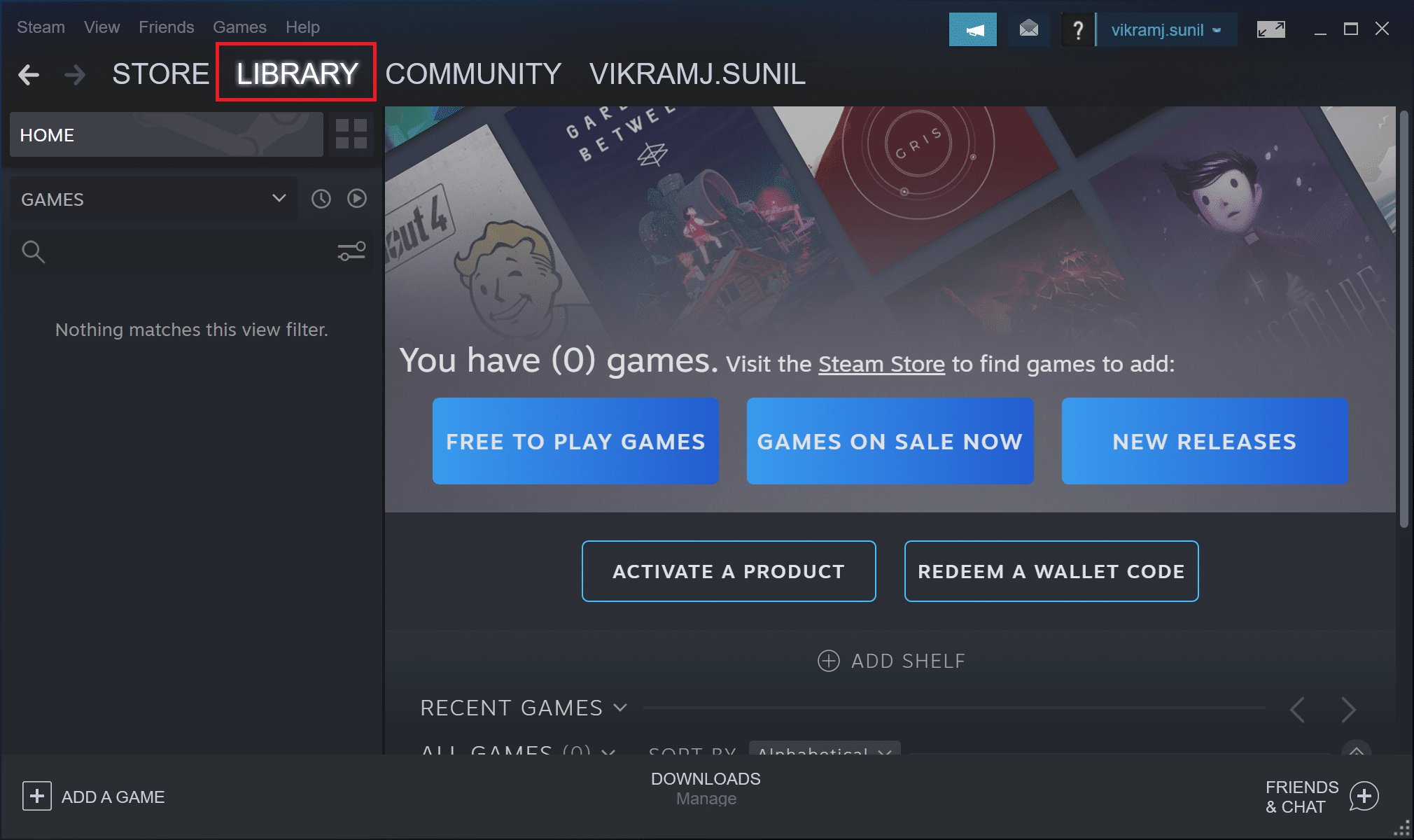
2. ถัดไป คลิกขวาที่เกมและเลือก คุณสมบัติ จากเมนูแบบเลื่อนลง

3. ด้านล่างนี้เป็นตัวอย่างสำหรับเกมชื่อ Soulworker

4. ในหน้าต่าง Properties เลือก Local Files จากบานหน้าต่างด้านซ้าย
5. ตอนนี้ คลิกที่ ตรวจสอบความสมบูรณ์ของ ไฟล์เกม… ปุ่มดังที่ไฮไลต์ด้านล่าง
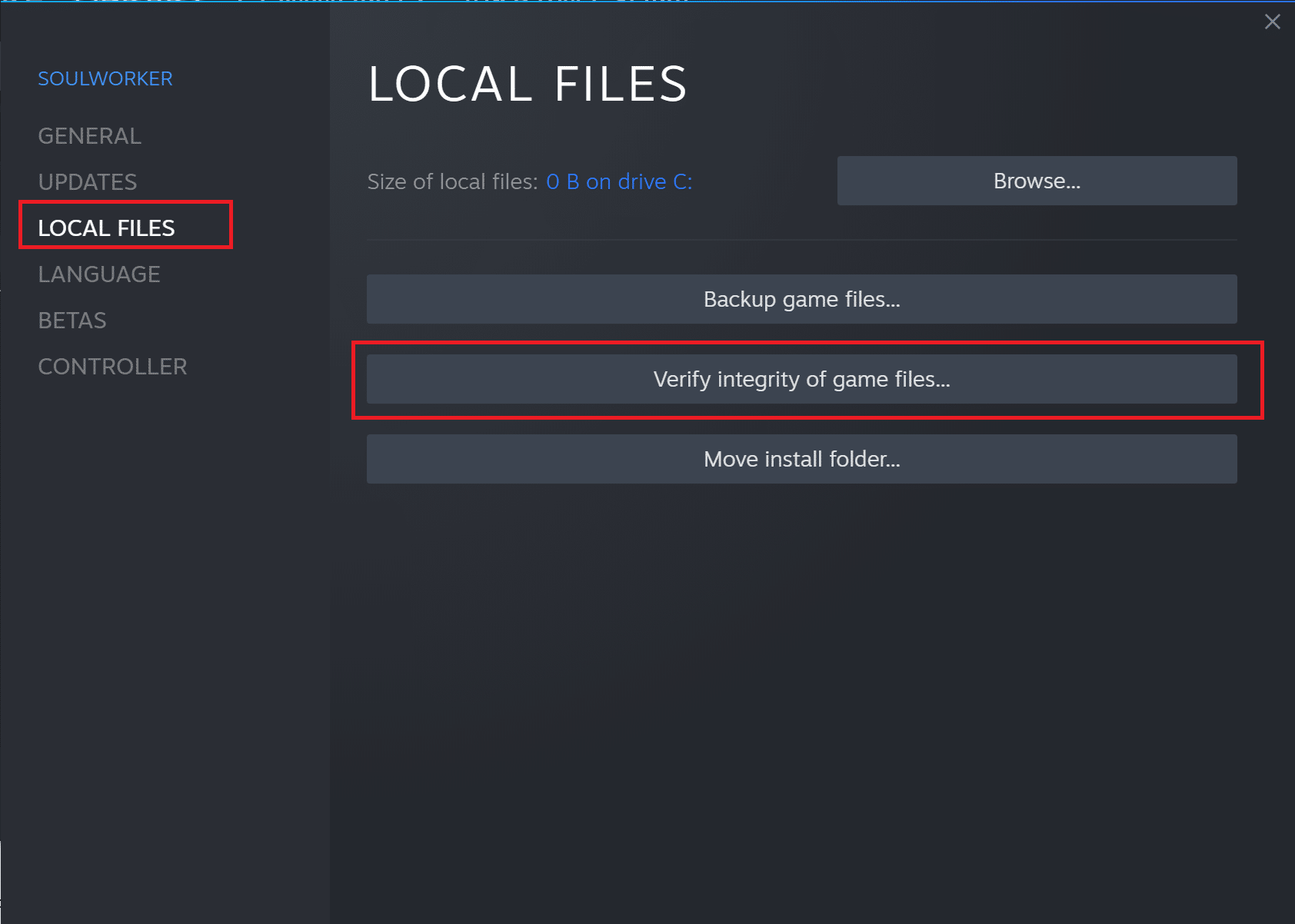
กระบวนการตรวจสอบจะใช้เวลาสักครู่
หมายเหตุ: อย่าปิดหน้าต่างจนกว่ากระบวนการจะเสร็จสมบูรณ์
เมื่อเสร็จแล้ว ให้เปิดเกมและดูว่าจะหยุด No Man's Sky จากการล่มได้หรือไม่
อ่านเพิ่มเติม: 5 วิธีในการแก้ไขข้อผิดพลาดหน่วยความจำเกม GTA 5
วิธีที่ 3: ลบไฟล์บันทึกเกม
หากไฟล์บันทึกของเกมเสียหาย เกมจะไม่สามารถโหลดไฟล์บันทึกเหล่านี้ได้และอาจเกิดปัญหาขัดข้อง ในการแก้ไขปัญหานี้ คุณต้องลบไฟล์เหล่านี้
หมายเหตุ: ตรวจสอบให้แน่ใจว่าคุณได้สำรองไฟล์ที่บันทึกไว้ในตำแหน่งอื่นก่อนที่จะลบ
1. เปิด File Explorer จากผล การค้นหาของ Windows ดังที่แสดง
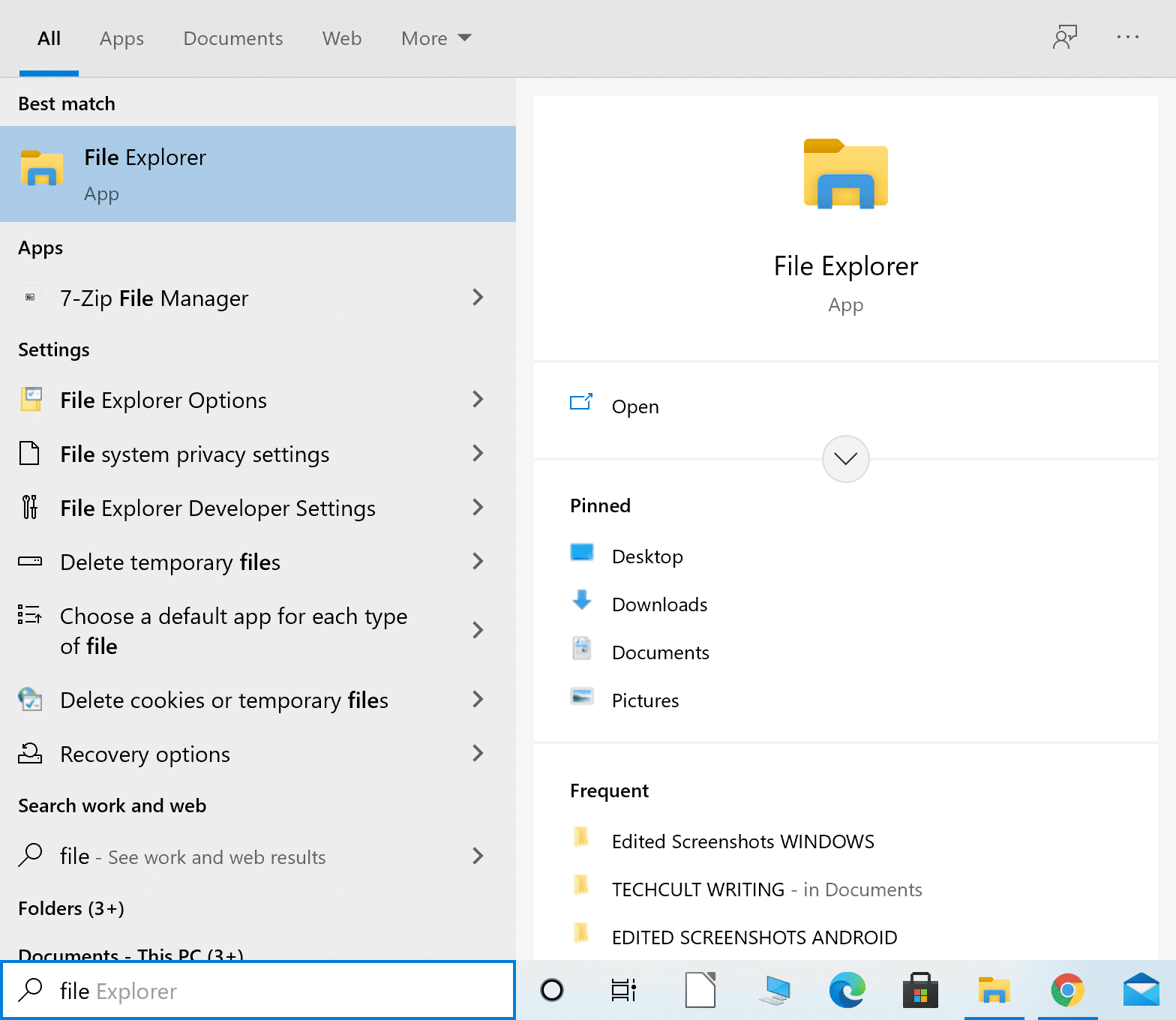
2. ไปที่ C:\Users\(ชื่อผู้ใช้ของคุณ)\AppData\Roaming
หมายเหตุ: AppData เป็นโฟลเดอร์ระบบที่ซ่อนอยู่ คุณยังสามารถค้นหาได้โดยพิมพ์ %AppData% ในกล่องโต้ตอบเรียกใช้
3. จากโฟลเดอร์ Roaming ให้เปิด Hellogames
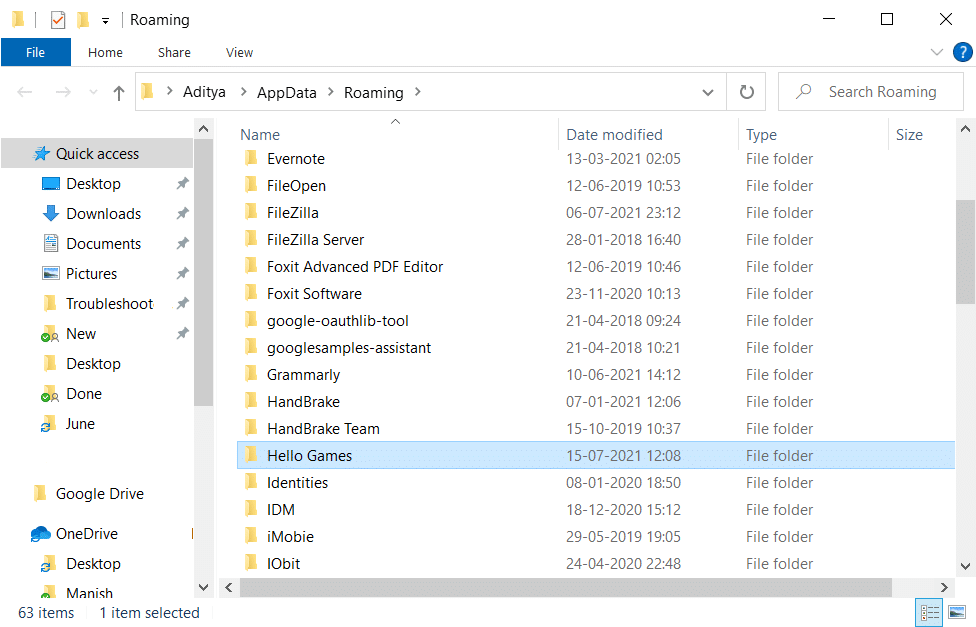
4. จากนั้น ดับเบิลคลิกที่ No Man's Sky เพื่อเข้าสู่โฟลเดอร์เกม
5. กด CTRL + A พร้อมกันเพื่อเลือกทุกอย่างในโฟลเดอร์นี้ จากนั้นคลิกขวาและเลือก คัดลอก
6. ไปที่เดสก์ท็อปของคุณและสร้างโฟลเดอร์ใหม่ เปลี่ยนชื่อ เป็นไฟล์บันทึก No Man's Sky
7. เปิด คลิกขวา และคลิก วาง เพื่อสร้างการสำรองข้อมูลของไฟล์บันทึก
8. ตอนนี้ กลับไปที่โฟลเดอร์ No Man's Sky แล้วลบทุกอย่างออกจากโฟลเดอร์นั้น
9. สุดท้าย เปิดเกมและตรวจสอบว่ายังขัดข้องอยู่
หาก No Man's Sky ยังคง Crashing อยู่ ให้ลองแก้ไขในครั้งต่อไป
วิธีที่ 4: ลบ Shader Cache
หากไฟล์ Shader Cache เสียหาย อาจทำให้เกิดปัญหา No Man's Sky ล่ม ได้ ในวิธีนี้ เราจะลบข้อมูลทั้งหมดออกจากแคช Shader ทำได้อย่างปลอดภัยโดยสมบูรณ์ เนื่องจากเกมจะสร้างแคชใหม่ในครั้งต่อไปที่คุณเปิดเกม ทำตามขั้นตอนเหล่านี้เพื่อลบ Shader Cache สำหรับ No Man's Sky:
1. ค้นหา File Explorer แล้วเปิดใช้งานจากผลการค้นหาตามที่แสดง
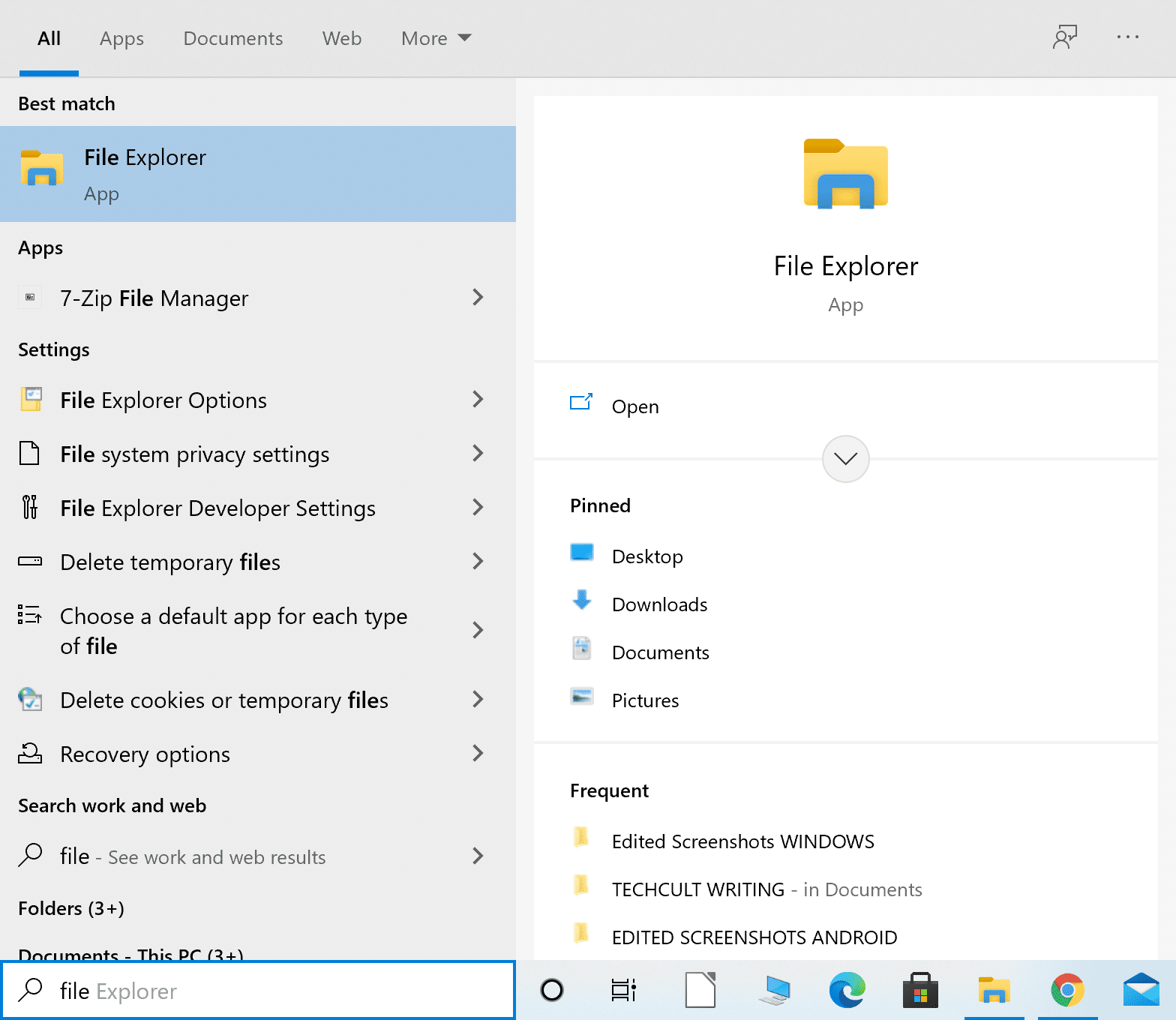
2. นำทางไปยังตำแหน่งต่อไปนี้จากแถบที่อยู่ของ File Explorer:
C:\SteamLibrary\steamapps\common\No Man's Sky\GAMEDATA\SHADERCACHE
3. เลือกไฟล์ทั้งหมดใน SHADERCACHE โดยใช้ ปุ่ม Ctrl +A คลิกขวาและเลือก ลบ
4. สุดท้าย เปิดเกม Shader Cache จะได้รับการต่ออายุ
ตรวจสอบว่าเกมทำงานได้อย่างราบรื่นหรือไม่ หากปัญหายังคงอยู่ ให้ทำตามวิธีถัดไปเพื่อหยุด No Man's Sky จากการหยุดทำงาน
วิธีที่ 5: ลบ Mods
คุณอาจติดตั้ง Mods เพื่อทำให้กราฟิก เสียง หรือการเล่นเกมโดยรวมดีขึ้น ในสถานการณ์เช่นนี้ คุณต้องแน่ใจว่าเวอร์ชันของ Mod ที่ติดตั้งและเวอร์ชัน No Man Sky นั้นเข้ากันได้ มิฉะนั้น เกมจะไม่ทำงานอย่างถูกต้อง ทำตามขั้นตอนที่กำหนดเพื่อลบ Mod ทั้งหมดและอาจแก้ไขปัญหาได้:
1. เปิด File Explorer อ้างถึงคำแนะนำและรูปภาพที่ให้ไว้ในวิธีการก่อนหน้า
2. นำทางไปยังตำแหน่งต่อไปนี้จากแถบที่อยู่ของ File Explorer:
C:\SteamLibrary\steamapps\common\No Man's Sky\GAMEDATA\PCBANKS
3. จากโฟลเดอร์ PCBANKS ให้ลบไฟล์ Mod ทั้งหมดที่มีอยู่ที่นี่
4. ตอนนี้ เปิด เกม
ตรวจสอบว่าปัญหาการล่มของ No Man's Sky ได้รับการแก้ไขแล้วหรือไม่ หากไม่เป็นเช่นนั้น ให้อัปเดตไดรเวอร์อุปกรณ์ในวิธีถัดไป
วิธีที่ 6: อัปเดตไดรเวอร์กราฟิก
ไดรเวอร์กราฟิกบนพีซีของคุณต้องได้รับการอัปเดตเพื่อให้เกมทำงานได้อย่างราบรื่นโดยไม่หยุดชะงัก บกพร่อง หรือขัดข้อง ทำตามขั้นตอนที่ระบุไว้ในวิธีนี้เพื่ออัปเดตไดรเวอร์กราฟิกบนคอมพิวเตอร์ของคุณด้วยตนเอง
1. พิมพ์ Device manager ในแถบ ค้นหาของ Windows แล้วเปิดใช้งานจากผลการค้นหา อ้างถึงรูปที่กำหนด
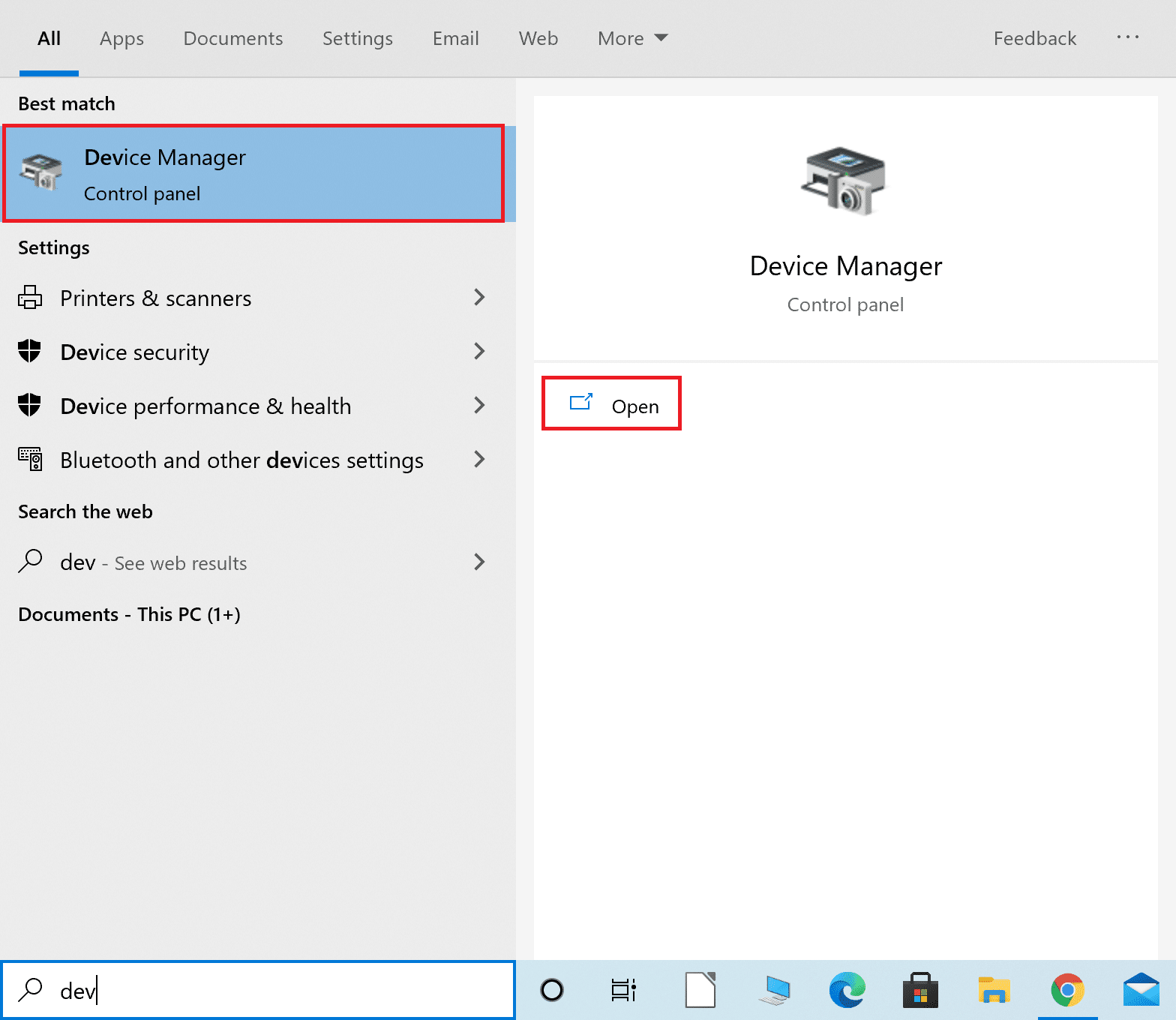
2. จากนั้น ให้คลิก ลูกศรชี้ลง ข้าง การ์ดแสดงผล เพื่อขยาย
3. จากนั้น คลิกขวาที่ การ์ดจอ ของคุณ จากนั้นเลือก Update driver จากเมนูแบบเลื่อนลงดังที่แสดงด้านล่าง
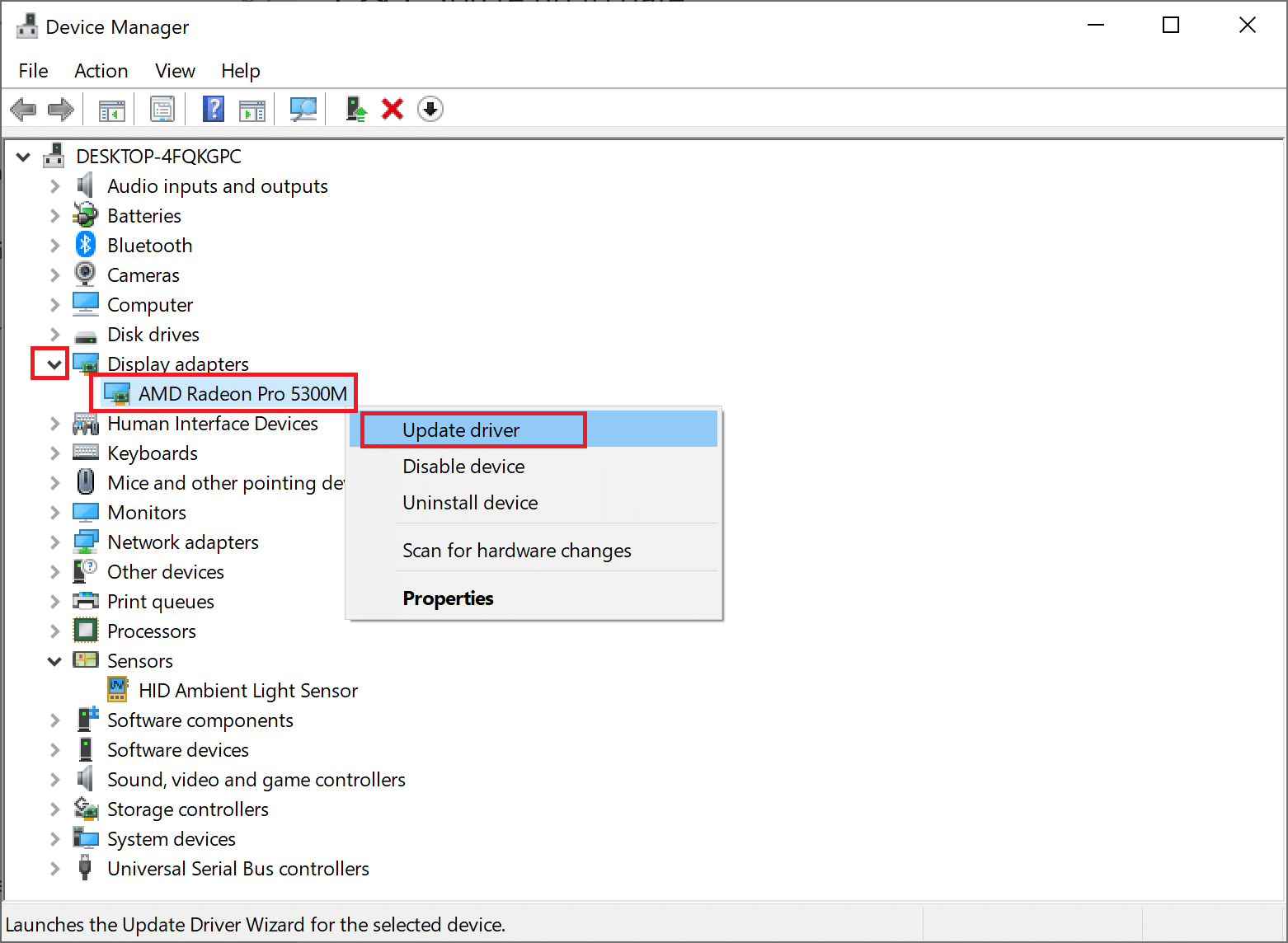
4. ในกล่องป๊อปอัปที่ตามมา ให้เลือกตัวเลือกชื่อ ค้นหาโดยอัตโนมัติสำหรับซอฟต์แวร์ไดรเวอร์ที่อัปเดต ตามที่ไฮไลต์

5. หากจำเป็น Windows จะอัปเดตไดรเวอร์กราฟิกเป็นเวอร์ชันล่าสุด
เมื่ออัปเดตไดรเวอร์กราฟิกแล้ว ให้เปิดเกมและตรวจสอบว่ายังขัดข้องอยู่หรือไม่
อ่านเพิ่มเติม: ทำไมคอมพิวเตอร์ถึงล่มขณะเล่นเกม?
วิธีที่ 7: คืนค่าการตั้งค่าเริ่มต้นของ CPU
หากคุณปรับการตั้งค่า CPU เพื่อเรียกใช้โปรเซสเซอร์ที่ความเร็วสูงขึ้น คอมพิวเตอร์ของคุณมีความเสี่ยงสูงที่จะทำงานหนักเกินไปและร้อนเกินไป อาจเป็นสาเหตุที่ No Man's Sky หยุดทำงานบนระบบ Windows ของคุณ สามารถหลีกเลี่ยงได้เช่นเดียวกันโดยการกู้คืนความเร็ว CPU เป็นความเร็วเริ่มต้นผ่านเมนู BIOS
คุณสามารถคืนค่าความเร็ว CPU เป็นการตั้งค่าเริ่มต้นได้ดังนี้:
1. ปิด เดสก์ท็อป/แล็ปท็อปของคุณ
2. ถัดไป ทำตามคำแนะนำในบทความนี้เพื่อเข้าถึง BIOS
3. เมื่อคุณอยู่ที่หน้าจอ BIOS ให้ไปที่ Advanced Chipset Features > CPU Multiplier
หมายเหตุ: ตัวเลือกอาจมีชื่อแตกต่างกันไปขึ้นอยู่กับรุ่นอุปกรณ์และผู้ผลิต คุณต้องมองหาตัวเลือกหรือชื่อที่คล้ายกันในเมนู
4. จากนั้นคลิกที่ Restore Default Settings หรือตัวเลือกที่คล้ายกัน
5. บันทึก การตั้งค่า อ้างถึงบทความที่เชื่อมโยงหรือเว็บไซต์ของผู้ผลิตเพื่อเรียนรู้เกี่ยวกับคีย์ที่จะใช้
6. รีสตาร์ท เครื่องคอมพิวเตอร์ของคุณ
ที่แนะนำ:
- วิธีแก้ไขข้อผิดพลาดของ Google Play Store
- 5 วิธีในการแก้ไขปัญหา Steam Thinks กำลังทำงานอยู่
- แก้ไขข้อผิดพลาดที่เกิดขึ้น 'ลองอีกครั้ง' รหัสการเล่นบน YouTube
- วิธีลบไฟล์ชั่วคราวใน Windows 10
เราหวังว่าคู่มือนี้จะเป็นประโยชน์และช่วยคุณ แก้ไขปัญหาการล่มของ No Man's Sky แจ้งให้เราทราบว่าวิธีใดได้ผลดีที่สุดสำหรับคุณ นอกจากนี้ หากคุณมีคำถามหรือข้อเสนอแนะเกี่ยวกับบทความนี้ โปรดทิ้งคำถามไว้ในส่วนความคิดเห็นด้านล่าง
